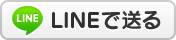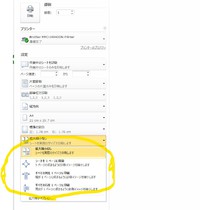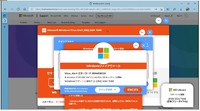2008年12月08日
パソコンの動作を速くする方法 part2

またまた、前回の続きです。
私は、よくパソコンを車に例えます。
前回は、パソコンってあとから馬力(処理能力)を上げることができるというお話をしました。
今回は、今積んでいる荷物を軽くしてあげるというお話です。
パソコンのスイッチを入れると同時に起動するソフトというのがあります。
これを常駐ソフトといいます。
表面上の確認方法ですが、パソコンの画面の右下をご覧ください。
おそらく時計があると思います。
その隣に、スピーカーの絵とか、いろいろ並んでいると思います。
これらは、パソコン起動時に同時に起動するソフトたちです。
セキュリティーソフトなんかは、同時に起動してくれたほうが安全ですので良いのですが、普段使用しないソフトまで起動している場合があります。
それらを『パソコン起動時に起動しない』というふうにしてあげれば、その分、起動時間は短くなりますし、起動後のパソコンの動作も軽くなります。(メモリ使用量が減ります)
どうやってするの??
はい、そのソフトにより、設定方法が異なりますので一概に言えませんが、画面右下の不要と思われるアイコンを『右クリック』してみてください。
『プロパティ』とか、『設定』とかいう選択肢があります。
その選択肢の中から、『Windows起動時に常駐しない』とかいう選択肢があれば、それを選びます。
そうすると、次回の起動時から普段使わないソフトは、起動しなくなります。
すこし、難しいお話にナリマしたが、これはパソコンの動作を速くする入り口です。
他にも、いくつかの方法がありますが、とても文章でお伝えするのはむずかしいです

Posted by sakura-bon at 06:55│Comments(0)
│よくある質問